 Trusted Extensions でデバイスを構成する
Trusted Extensions でデバイスを構成する
デフォルトで割り当て可能なデバイスは、ラベル範囲が ADMIN_LOW から ADMIN_HIGH であり、使用するには割り当てられる必要があります。また、ユーザーはデバイス割り当てを承認されている必要があります。これらのデフォルトは、変更可能です。
始める前に
大域ゾーンでセキュリティー管理者役割になります。
-
「トラステッドパス」メニューから「デバイスの割り当て」を選択します。
デバイス割り当てマネージャーが表示されます。
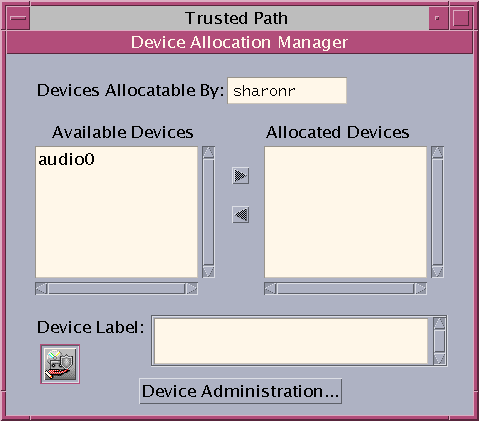
-
デフォルトのセキュリティー設定を表示します。
「デバイス管理」をクリックして、デバイスを強調表示します。次の図は、CD-ROM ドライブのデフォルトのセキュリティー設定を示しています。
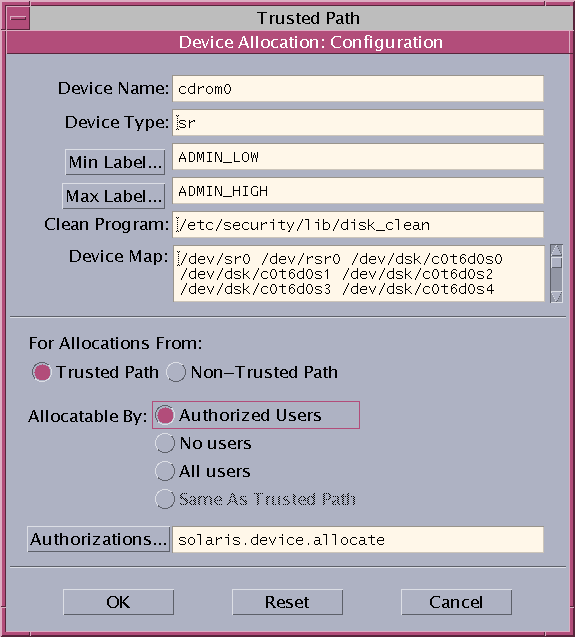
-
(省略可能) デバイスのラベル範囲を制限します。
-
最小ラベルを設定します。
「最小ラベル...」ボタンをクリックします。ラベルビルダーから最小ラベルを選択します。ラベルビルダーの詳細は、「Trusted Extensions のラベルビルダー」を参照してください。
-
最大ラベルを設定します。
「最大ラベル...」ボタンをクリックします。ラベルビルダーから最大ラベルを選択します。
-
-
デバイスがローカルに割り当て可能かどうかを指定します。
「トラステッドパスからの割り当て」の「デバイス割り当て構成」ダイアログボックスで、「割り当てを行えるユーザー」リストからオプションを選択します。デフォルトでは、「承認されたユーザー」オプションがチェックされています。したがって、デバイスは割り当て可能であり、ユーザーは承認が必要です。
-
デバイスが遠隔で割り当て可能かどうかを指定します。
「信頼できないパスからの割り当て」セクションで、「割り当てを行えるユーザー」リストからオプションを選択します。デフォルトでは、「トラステッドパスと同じ」オプションがチェックされています。
-
デバイスが割り当て可能であり、かつサイトで新しいデバイス承認を作成してある場合、適切な承認を選択します。
次のダイアログボックスは、cdrom0 デバイスを割り当てるために solaris.device.allocate 承認が必要であることを示しています。
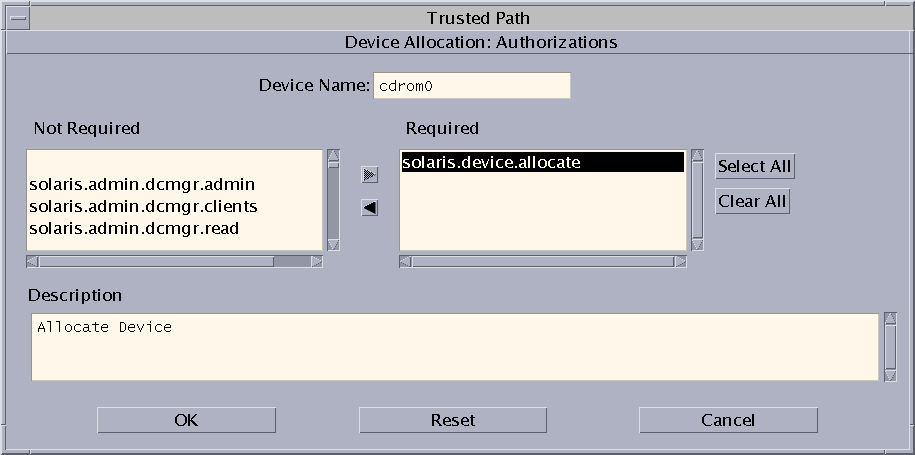
サイト固有のデバイス承認の作成と使用法については、「Trusted Extensions でのデバイス承認のカスタマイズ (作業マップ) 」を参照してください。
-
「了解」をクリックして変更を保存します。
- © 2010, Oracle Corporation and/or its affiliates
